كيف أصلح عدم استقبال واتساب للرسائل؟.
بالنسبة للعديد من الأشخاص ، يعني تفويت إشعار WhatsApp فقدان فرصة شخصية أو تجارية. هناك أسباب مختلفة وراء الإخطارات قد لا يعمل WhatsApp. (WhatsApp) قد لا يعمل اتصالك بالإنترنت كما ينبغي أو قد تكون هناك مشكلة في إعدادات الإشعارات الخاصة بـ ال WhatsApp .
في كلتا الحالتين ، يجب أن تكون أولويتك هي استعادة الإشعارات ال WhatsApp تشغيل في أسرع وقت ممكن. هذا ما سيساعدك هذا الدليل فيه.
تأكد من أن الإنترنت الخاص بك يعمل لتلقي إشعارات WhatsApp(تأكد من أن الإنترنت يعمل للحصول على إشعارات WhatsApp)
whatsapp لديهيحتاج (WhatsApp) إلى اتصال بالإنترنت لتلقي الرسائل الجديدة وإرسال الإشعارات إليك. إذا كانت بيانات الجوال أو شبكة Wi-Fi بهاتفك لا تعمل كما ينبغي ، فقد يمنع ذلك ال WhatsApp لإرسال الإخطارات.
للتحقق مما إذا كان اتصال الإنترنت لديك يعمل ، افتح مستعرض ويب ، مثل الكروم على هاتفك وابدأ تشغيل موقع Google. إذا تم تحميل الموقع ، فإن الإنترنت الخاص بك يعمل. إذا لم يتم تحميل الموقع ، فهناك مشكلة في اتصالك بالإنترنت.
إذا كان هذا الأخير ، فقم باستكشاف مشكلة الإنترنت وإصلاحها ومعرفة ما إذا كان يمكنك استعادة الاتصال. يمكنك أيضًا أن تطلب من مزود خدمة الإنترنت الخاص بك المساعدة ( مزود خدمة الإنترنت(ISP)) لحل المشكلة.
أعد تشغيل هاتفك لإصلاح مشكلات إشعارات WhatsApp(أعد تشغيل هاتفك لإصلاح مشكلات إعلام WhatsApp)
يمكن أن تتسبب مشكلة بسيطة في هاتفك أيضًا في حدوث مشكلات في الإشعارات.ال WhatsApp . كحل بديل ، أعد تشغيل هاتفك ، ومن المرجح أن يؤدي ذلك إلى حل المشكلة.
يمكنك إعادة تشغيل معظم الهواتف بالضغط على زر الطاقة. تغذية(القوة) والإمساك بها والاختيار لإعادة التشغيل(إعادة التشغيل) في القائمة.
تفعيل أصوات إشعارات WhatsApp(تفعيل أصوات إشعارات WhatsApp)
إذا تلقيت إخطارات ال WhatsApp ولكن بدون صوت ، يمكن تعطيل خيار الإعلام الصوتي في التطبيق. قم بتمكين التبديل وسيعود صوت الإشعارات.
إليك الطريقة.
- فتح ال WhatsApp على هاتفك.
- اضغط على النقاط الثلاث في الزاوية اليمنى العليا واختر الإعدادات(إعدادات) .
- يختار إشعارات على شاشة الإعدادات.
- قم بتنشيط الخيار نغمات الحديث(نغمات المحادثة) لتمكين الأصوات للإشعارات ال WhatsApp .
قم بتعطيل وضع توفير الطاقة بهاتفك(قم بتعطيل وضع توفير الطاقة في هاتفك)
عند تشغيل وضع توفير الطاقة ، يحاول هاتفك استهلاك أقل قدر ممكن من الطاقة. يؤثر هذا أحيانًا على إشعارات WhatsApp لأن هذه الإشعارات تستخدم بطارية هاتفك.
كحل بديل ، قم بإيقاف تشغيل وضع توفير الطاقة على هاتفك ، ثم تحقق مما إذا كنت تتلقى إشعاراتك أم لا WhatsApp المعتاد.(ال WhatsApp)
على iPhone:(على iPhone 🙂
- قم بتشغيل التطبيق الإعدادات(الإعدادات) على جهاز iPhone الخاص بك.
- إضغط على بطارية(البطارية) في الإعدادات.
- قم بتعطيل الخيار وضع الطاقة المنخفضة.(وضع الطاقة المنخفضة)
على Android:(على Android 🙂
- افتح التطبيق الإعدادات(الإعدادات) واضغط بطارية(بطاريات).
- حدد الخيار حافظ البطارية.(حافظ البطارية)
- يضمن(تأكد) من إيقاف تشغيل مفتاح التبديل في الجزء العلوي.
قم بإيقاف تشغيل “عدم الإزعاج” لبدء تلقي إشعارات WhatsApp(قم بإيقاف تشغيل “عدم الإزعاج” لبدء تلقي إخطارات WhatsApp)
تؤدي ميزة “عدم الإزعاج” على هاتفك ما يقوله اسمه: قم بإيقاف تشغيل أي إشعارات قد تزعجك. تتضمن هذه الإخطارات أيضًا تلك الخاصة بـ ال WhatsApp ، لذلك ستحتاج إلى تعطيل DND (إيقاف تشغيل DND) لتلقي إشعارات من ال WhatsApp .
على iPhone:(على iPhone 🙂
- قم بتشغيل التطبيق الإعدادات(الإعدادات) على هاتفك.
- إضغط على لا تخل(عدم الإزعاج) في الإعدادات.
- تعطيل التبديل لا تزعج الطابق العلوي.(لا تخل)
على Android:(على Android 🙂
- انتقل إلى التطبيق الإعدادات(الإعدادات) على هاتفك.
- إضغط على الأصوات والاهتزازات(الأصوات والاهتزاز) في الإعدادات.
- حدد الخيار لا تخل .(لا تخل)
- تعطيل التبديل لا تزعج الطابق العلوي.(لا تخل)
اسمح لتطبيق WhatsApp باستخدام بيانات الخلفية للإشعارات(اسمح لتطبيق WhatsApp باستخدام بيانات الخلفية للإشعارات)
ال WhatsApp يتطلب اتصالاً بالإنترنت في الخلفية حتى يتمكن التطبيق من جلب رسائل جديدة حتى عندما لا تتحدث مع شخص ما. إذا قمت بتعطيل بيانات الخلفية لـ ال WhatsApp على هاتفك ، ستحتاج إلى تشغيله للسماح بالإشعارات.
على iPhone:(على iPhone 🙂
- افتح التطبيق الإعدادات(الإعدادات) على هاتفك.
- يجتمع في عام(عام)> تحديث التطبيق مرة أخرى(تحديث التطبيق في الخلفية) -خطة في الإعدادات.
- قم بتمكين التبديل لـ ال WhatsApp في قائمة التطبيقات.
على Android:(على Android 🙂
- قم بتشغيل التطبيق الإعدادات(الإعدادات) على هاتفك.
- يجتمع في التطبيقات والإشعارات(التطبيقات والإشعارات)> ال WhatsApp في الاعدادات.
- يضعط على بيانات الجوال و Wi-Fi(بيانات الجوال و Wi-Fi) في صفحة التطبيق.
- قم بتنشيط الخيار بيانات الخلفية.(بيانات الخلفية)
إعادة تعيين إعدادات إشعار WhatsApp(إعادة تعيين إعدادات إشعار WhatsApp)
يوفر WhatsApp إعدادات إخطار قابلة للتخصيص. إذا استخدمت هذا الخيار وذهبت بعيدًا جدًا في تغييرها ، فقد ترغب في إعادة تعيين إعداداتك لمعرفة ما إذا كان ذلك سيؤدي إلى حل المشكلة.
- إطلاق ال WhatsApp على هاتفك.
- اضغط على النقاط الثلاث في الزاوية اليمنى العليا واختر الإعدادات(إعدادات) .
- إضغط على إشعارات على شاشة الإعدادات.
- حدد النقاط الثلاث في الزاوية اليمنى العليا واختر إعادة ضبط إعدادات الإخطار(إعادة ضبط إعدادات الإعلام).
امسح ملفات ذاكرة التخزين المؤقت لتطبيق WhatsApp لإصلاح مشكلات الإعلام(امسح ملفات ذاكرة التخزين المؤقت في WhatsApp لإصلاح مشكلات الإعلام)
(مخبأ) ملفات غالبًا ما تكون ذاكرة التخزين المؤقت سببًا للعديد من المشكلات ، وقد يكون هذا هو الحال مع المشكلة ال WhatsApp على هاتفك. لحسن الحظ ، يمكنك مسح ملفات ذاكرة التخزين المؤقت من ال WhatsApp دون التأثير على أي من بياناتك الشخصية على هاتفك.
الخيار الدقيق لمسح ذاكرة التخزين المؤقت لمسح ذاكرة التخزين المؤقت متاح فقط على الهواتف الروبوت .
- أطلقهم الإعدادات(الإعدادات) على هاتف Android الخاص بك.
- يجتمع في التطبيقات والإشعارات(التطبيقات والإشعارات)> ال WhatsApp .
- اضغط على الخيار التخزين والتخزين المؤقت.(التخزين والتخزين المؤقت)
- يختار مسح ذاكرة التخزين المؤقت(مسح ذاكرة التخزين المؤقت) لحذف ملفات ذاكرة التخزين المؤقت لتطبيق WhatsApp.
إعادة تعيين تفضيلات التطبيق الخاص بك(إعادة تعيين تفضيلات التطبيق الخاص بك)
ال WhatsApp توصي بإعادة تعيين تفضيلات التطبيق عندما تواجه مشكلات في الإشعارات. هذا لا يزيل أي من التطبيقات المثبتة الخاصة بك.
يمكنك القيام بذلك فقط على نظام Android.
- افتحهم الإعدادات(الإعدادات) على هاتفك.
- رئيس ل نظام(النظام)> خيارات إعادة تعيين(خيارات إعادة التعيين) في الإعدادات.
- اضغط على الخيار إعادة تعيين تفضيلات التطبيق(إعادة تعيين تفضيلات التطبيق).
- إضغط على إعادة تعيين التطبيقات(إعادة تعيين التطبيقات) في المطالبة التي تفتح لتأكيد اختيارك.
- أعد تشغيل هاتفك.
قم بتسجيل الخروج من WhatsApp على أجهزة الكمبيوتر الخاصة بك(تسجيل الخروج من WhatsApp على أجهزة الكمبيوتر الخاصة بك)
ممكن أن يكون ال WhatsApp يرسل إشعاراته المعتادة ولكن إلى جهاز آخر تتصل به. هذا هو الحال عادةً عند استخدام WhatsApp Web على أجهزة الكمبيوتر الخاصة بك.
لحل هذه المشكلة ، قم بتسجيل الخروج من واتس اب ويب على أجهزتك ، ومن المفترض أن تتلقى بعد ذلك جميع إشعاراتك مباشرة على هاتفك الأساسي.
- فتح واتس اب ويب على الجهاز الذي قمت بتسجيل الدخول إليه.
- حدد النقاط الثلاث أعلى الواجهة موقع WhatsApp.(WhatsAppWeb)
- يختار تسجيل الخروج(تسجيل الخروج) في القائمة التي تفتح.
ليس من الصعب التعامل مع مشكلات إشعارات WhatsApp(مشاكل إعلام WhatsApp ليست صعبة التعامل معها)
إشعار WhatsAppيمكن أن يكلفك (WhatsApp) الفائت أحيانًا غاليًا جدًا. إذا حدث هذا ، فاستخدم الطرق الواردة في الدليل أعلاه لإصلاح المشكلة على هاتفك. ستبدأ إشعاراتك بعد ذلك في الظهور ، تمامًا كما فعلت من قبل.
بالنسبة للعديد من الأشخاص ، يعني تفويت إشعار WhatsApp فقدان فرصة شخصية أو مهنية. هناك عدة أسباب وراء عدم عمل إشعارات WhatsApp. من المحتمل أن اتصالك بالإنترنت لا يعمل كما ينبغي ، أو أن هناك مشكلة في إعدادات إشعار WhatsApp.
بغض النظر ، يجب أن تكون أولويتك هي إعادة تشغيل إشعارات WhatsApp وتشغيلها في أسرع وقت ممكن. هذا ما سيساعدك هذا الدليل فيه.
تأكد من أن الإنترنت يعمل للحصول على إشعارات WhatsApp
يحتاج WhatsApp إلى اتصال بالإنترنت لتلقي رسائل جديدة وإرسال إشعارات إليك. إذا كانت بيانات الهاتف المحمول الخاصة بهاتفك أو شبكة Wi-Fi لا تعمل كما ينبغي ، فقد يتسبب ذلك في عدم إرسال WhatsApp أي إشعارات.
للتحقق مما إذا كان الإنترنت لديك يعمل ، افتح متصفح ويب ، مثل Chrome ، على هاتفك وابدأ تشغيل موقع Google. إذا تم تحميل الموقع ، فإن الإنترنت الخاص بك يعمل. إذا فشل تحميل الموقع ، فهناك مشكلة في اتصالك بالإنترنت.
في الحالة الأخيرة ، قم باستكشاف مشكلة الإنترنت وإصلاحها ومعرفة ما إذا كان يمكنك استعادة الاتصال. قد ترغب أيضًا في طلب المساعدة من مزود خدمة الإنترنت (ISP) لحل هذه المشكلة.
أعد تشغيل هاتفك لإصلاح مشكلات إعلام WhatsApp
يمكن أن يتسبب خلل بسيط في هاتفك أيضًا في حدوث مشكلات في إشعار WhatsApp. للتغلب على ذلك ، أعد تشغيل هاتفك ، ومن المرجح أن يؤدي ذلك إلى حل المشكلة.
يمكنك إعادة تشغيل معظم الهواتف بالضغط مع الاستمرار على ملف قوة الزر والاختيار إعادة بدء من القائمة.
تفعيل أصوات إشعارات WhatsApp
إذا كنت تتلقى إشعارات WhatsApp ولكن بدون صوت ، فقد يتم إيقاف تشغيل خيار الإعلام الصوتي في التطبيق. قم بتشغيل مفتاح التبديل ، وسيعود صوت الإشعار الخاص بك.
إليك الطريقة.
- افتح ال WhatsApp على هاتفك.
- اضغط على النقاط الثلاث في الزاوية العلوية اليمنى واختر إعدادات.
- يختار إشعارات على شاشة الإعدادات.
- قم بتشغيل نغمات الحديث خيار لتمكين الأصوات لإشعارات WhatsApp.
قم بتعطيل وضع توفير الطاقة في هاتفك
عند تشغيل وضع توفير الطاقة ، يحاول هاتفك استهلاك أقل قدر ممكن من الطاقة. يؤثر هذا أحيانًا على إشعارات WhatsApp لأن هذه الإشعارات تستخدم بطارية هاتفك.
للتغلب على هذا ، قم بتعطيل موفر الطاقة …
هل كان المقال مفيداً؟شاركه مع أصدقائك ولا تنسى لايك والتعليق
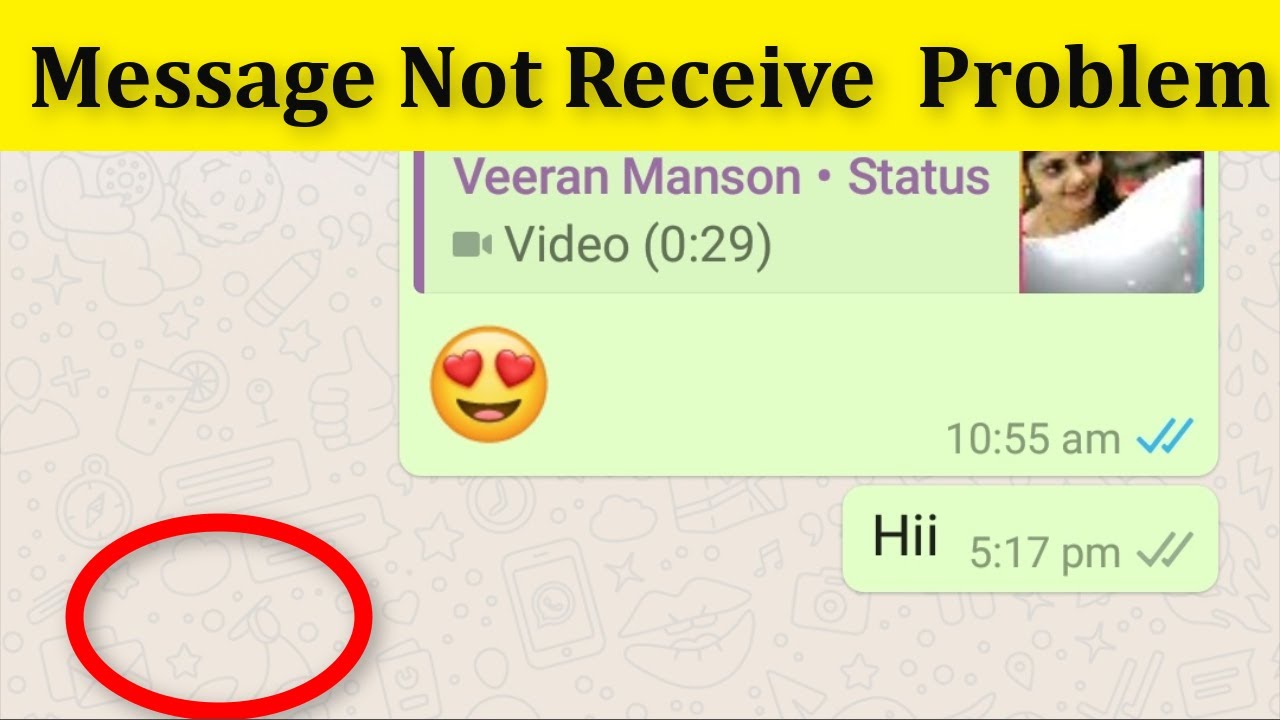
اترك تعليقاً